디자인은 단순히 이미지 자르기에 그치지 않고, 훨씬 더 많은 예술입니다. 이 튜토리얼에서는 포토샵에서 배경 최적화에 대해 다루어, 당신의 이미지를 다음 단계로 끌어올리는 방법을 배우게 됩니다. 여기서는 이미지 컷을 효과적으로 조정하고 회색 배경을 텍스처 오버레이에 대비하도록 준비하는 방법을 배웁니다.
주요 통찰
- 이미지 컷은 이미지 구성에 결정적입니다.
- 정밀한 리터칭은 원하지 않는 요소를 제거하는 데 도움이 될 수 있습니다.
- 비네트와 부드러운 효과는 조화로운 이미지 분위기를 만듭니다.
- 카메라 로우에서의 조정은 이미지 품질에 큰 영향을 미칩니다.
단계별 안내
1. 이미지 컷 조정
먼저 우리의 원본 이미지를 살펴보겠습니다. 원하는 구성에 따라 이미지 컷을 조정하는 것이 중요합니다. 원하는 룩을 얻기 위해 이미지를 16:9 비율로 디자인하는 것에 주의하십시오. 자르기 도구를 사용하여 이미지 프레임을 효과적으로 설정하고 모든 관련 요소가 이미지 내에 유지되도록 확인하십시오.
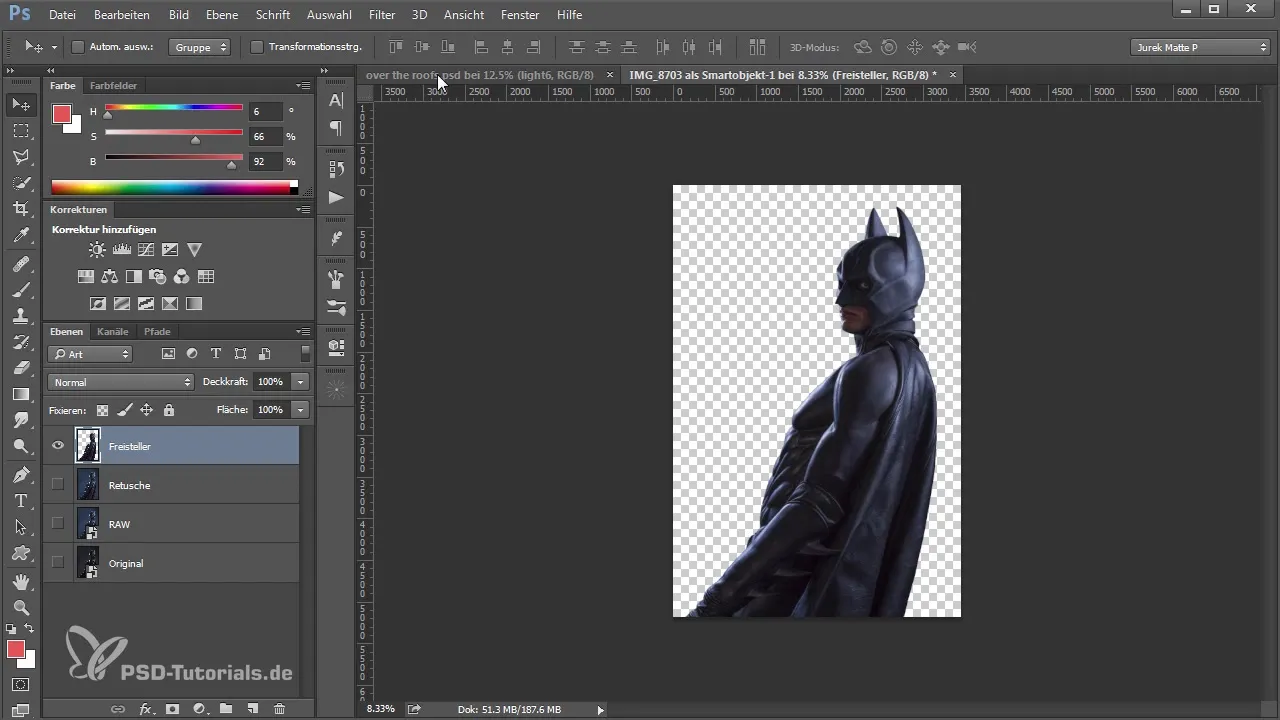
이미지 컷을 조정하기 위해 자르기 도구를 선택하고 사전 설정을 16:9로 설정하십시오. 중요한 요소가 올바른 위치에 올 때까지 이미지를 겹쳐 놓습니다.
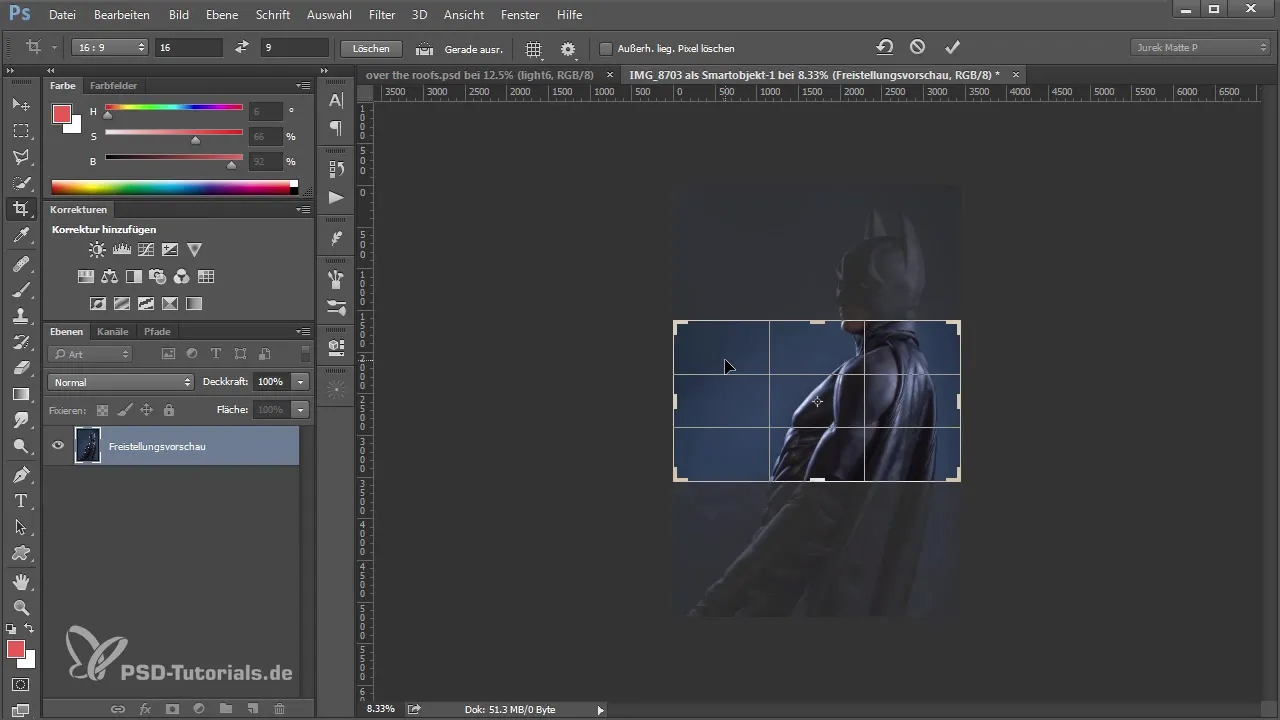
이제 이미지를 올바른 비율로 유지하는 것에 주의해야 합니다. 구성을 개선하기 위해 필요에 따라 이미지를 회전할 수 있습니다.
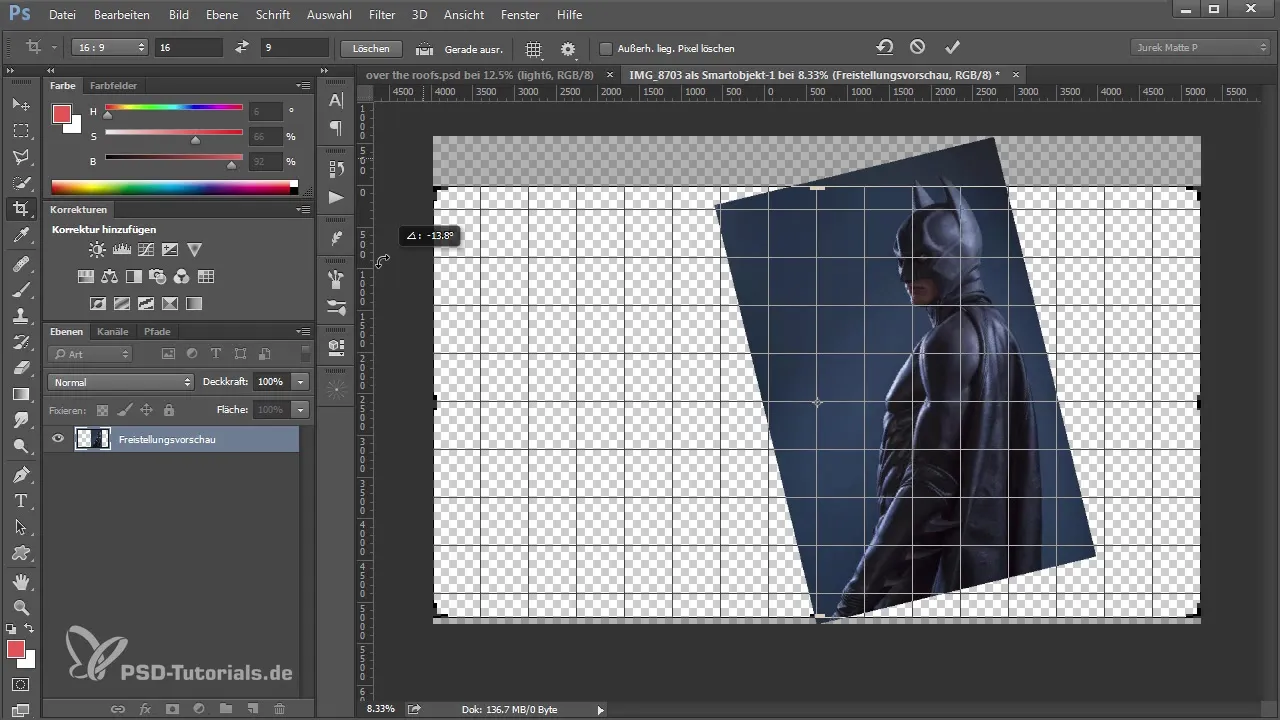
2. 깨끗한 룩을 위한 리터칭
이미지 컷이 완료된 후, 원하지 않는 요소를 제거하는 것이 좋습니다. 이때 클론 또는 스탬프 도구를 사용하여 배트맨의 망토와 같은 영역을 리터칭하는 데 도움이 됩니다. 해당 영역을 선택하고 새 레이어에 복사합니다. 이렇게 하면 원본 이미지에 손상 없이 조정을 할 수 있는 유연성을 갖게 됩니다.
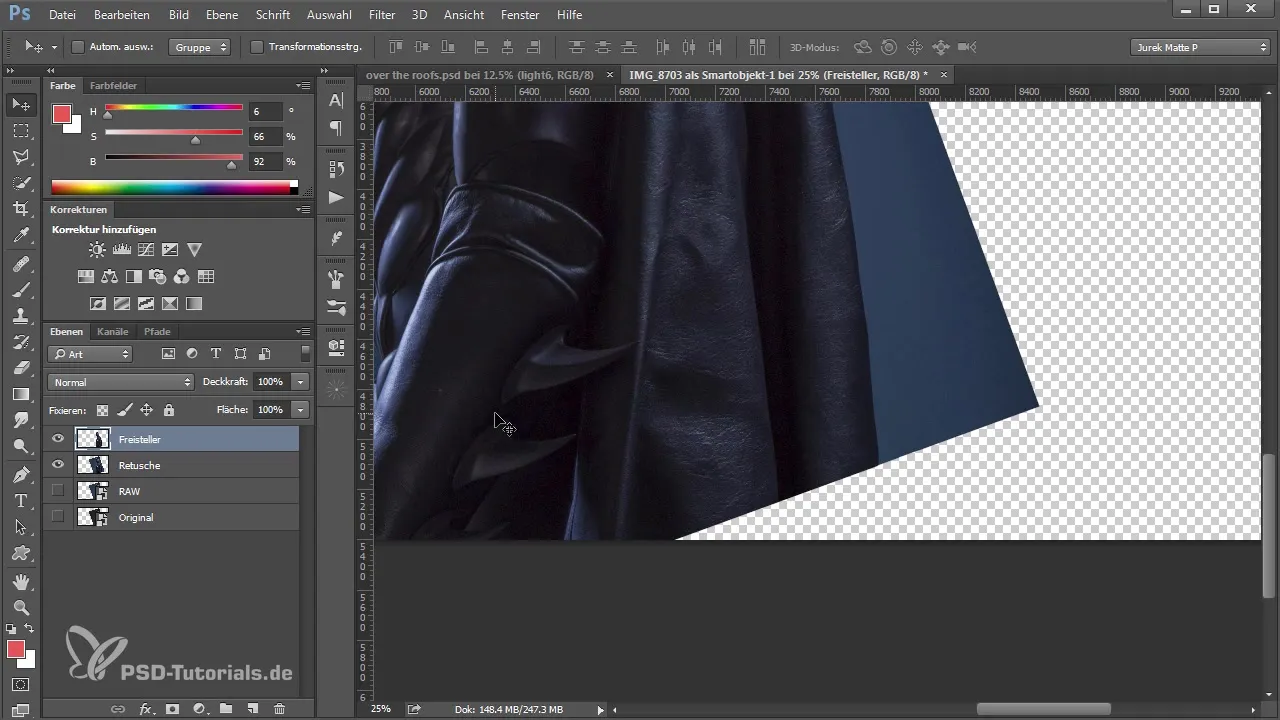
이제 스탬프 도구를 사용하여 가장자리를 부드럽게 하고 일관된 외관을 만들어 보세요. 이렇게 하면 이후 단계를 위한 완벽한 출발점을 마련할 수 있습니다.
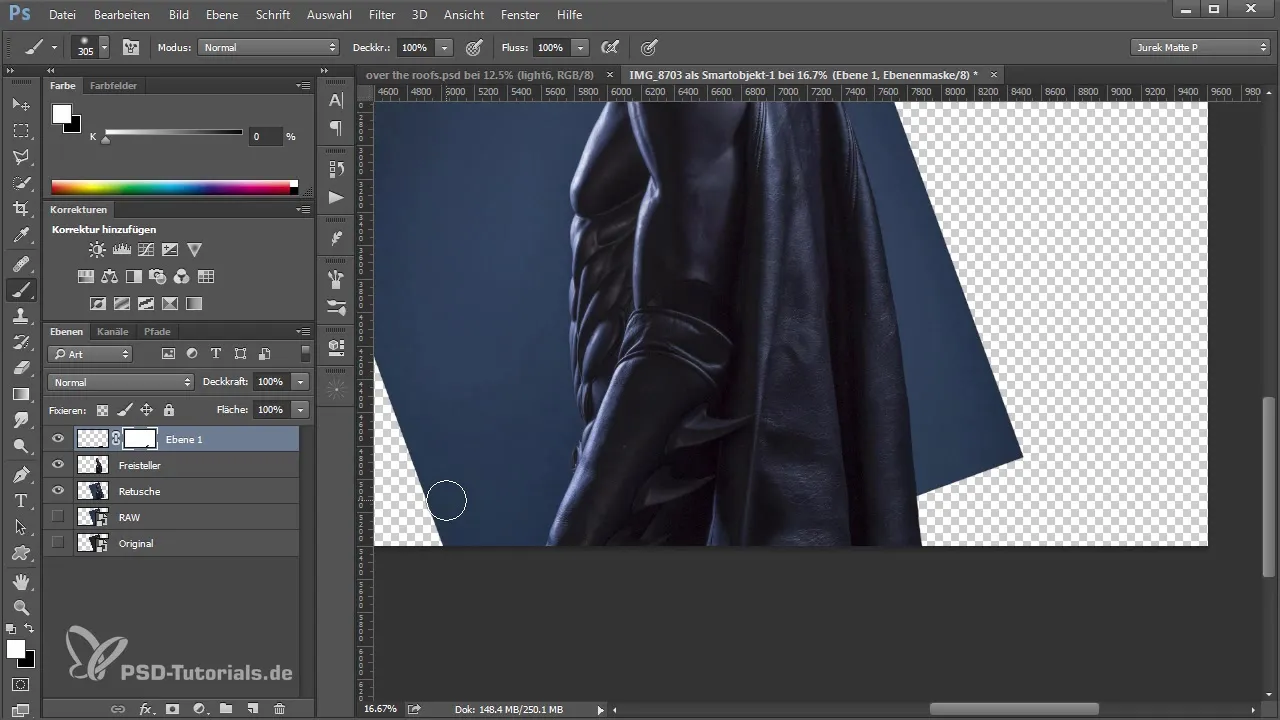
3. 배경 조정
리터칭에 만족했다면 이제 회색 배경을 텍스처 오버레이를 위해 준비할 시간입니다. 리터칭 레이어를 복제하고 "기본 배경"이라고 이름을 지정합니다. 브러시를 사용하여 배경을 고르게 칠합니다. 부드러운 브러쉬 팁을 선택하여 전환을 더 부드럽게 만드는 것에 주의하십시오.
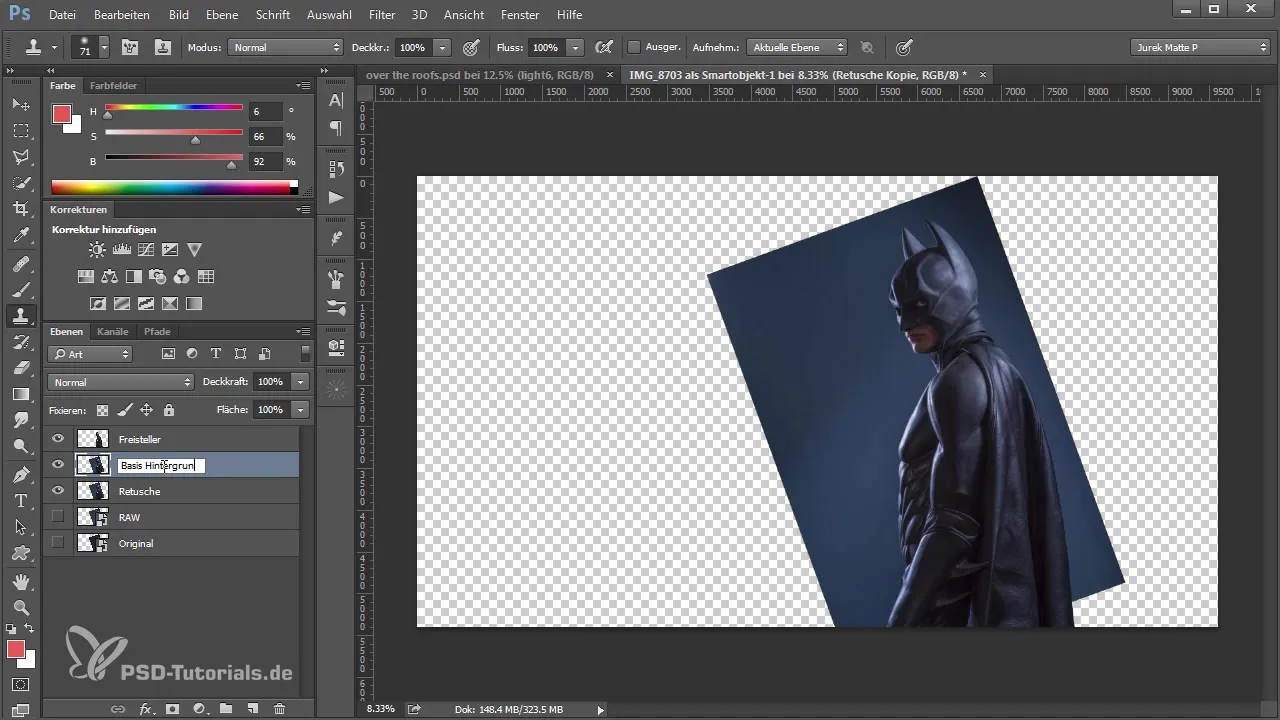
목표는 나중에 텍스처와 잘 상호작용할 수 있는 조화로운 배경을 만드는 것입니다. 원하는 분위기를 얻기 위해 색상 값을 조정하고 다양한 색조를 시험해 볼 수 있습니다.
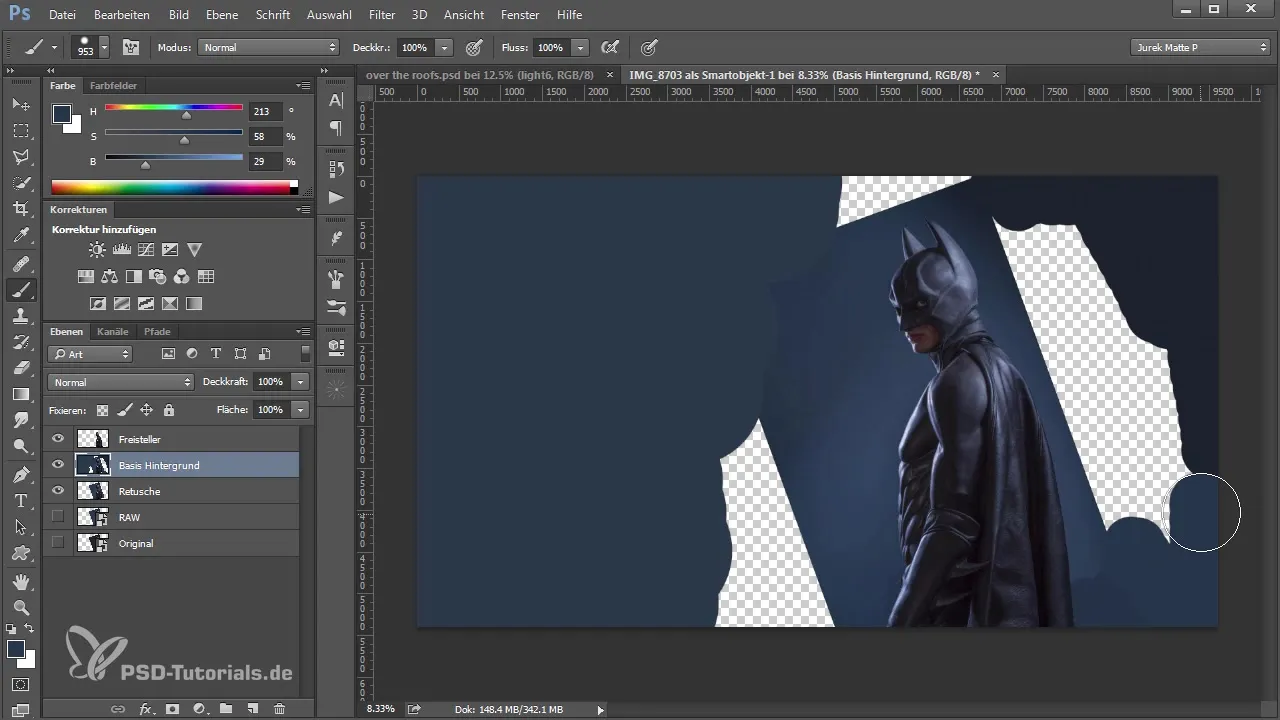
4. 비네트와 부드럽게 만들기
이미지를 더욱 조정하기 위해 비네트를 추가합니다. 가장자리를 부드럽게 하기 위해 블러 필터를 사용하고 부드러움을 원하는 대로 조정하십시오.
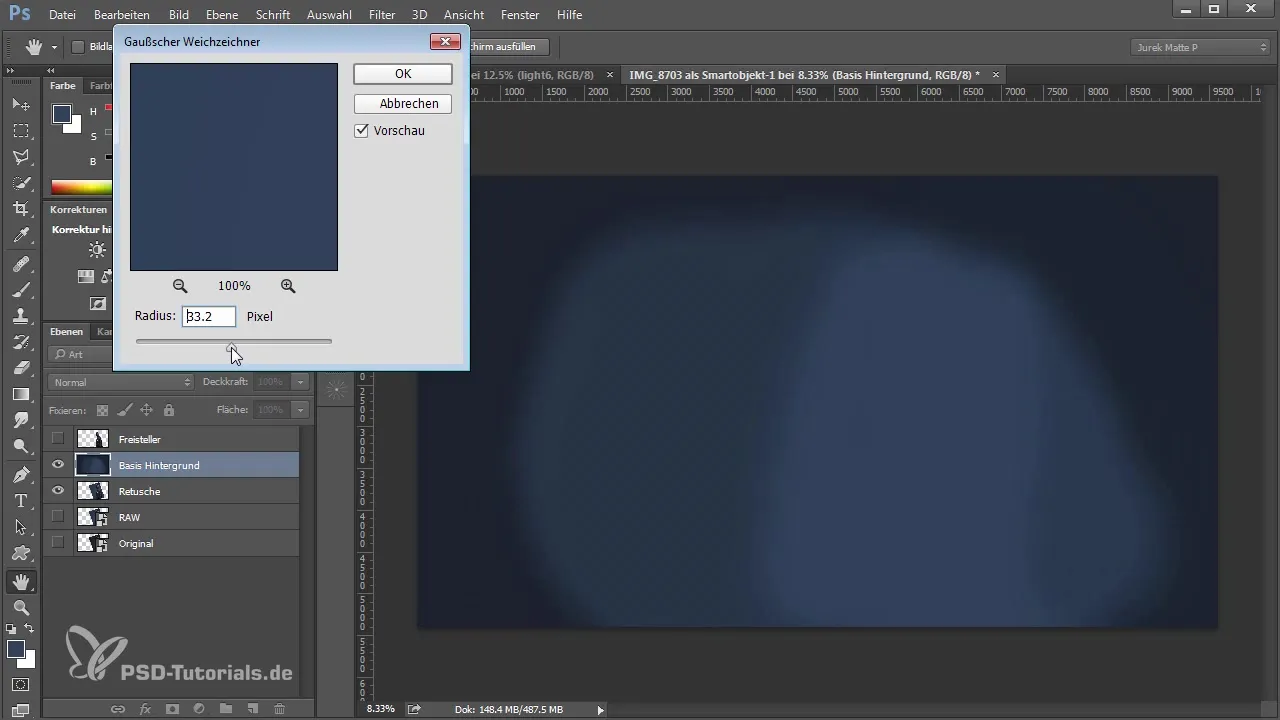
비네트를 사용하면 이미지의 외부 영역을 더 부드럽게 만들어 주된 주제에 대한 주의를 끌 수 있습니다. 이렇게 하면 전체 이미지가 개선되고 관람객이 주된 주제에 대한 더 명확한 개념을 가질 수 있습니다.
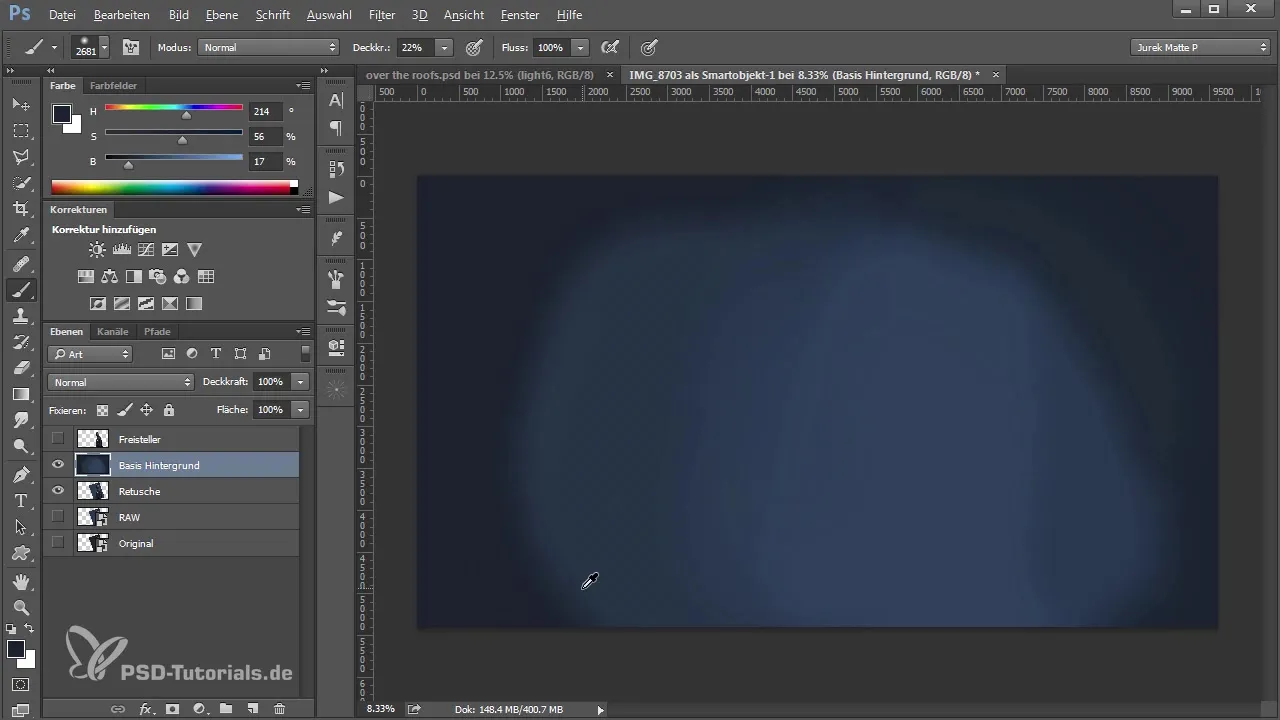
5. 배경 이미지 추가하기
이제 배경이 설정되었으니 새로운 배경 이미지를 추가하겠습니다. 컬렉션에서 고품질 이미지를 불러와 주요 이미지 뒤에 배치하십시오. 새로운 배경 레이어에 대해 "부드러운 빛" 모드를 선택하여 조화로운 조명 분위기를 만들어 보세요.
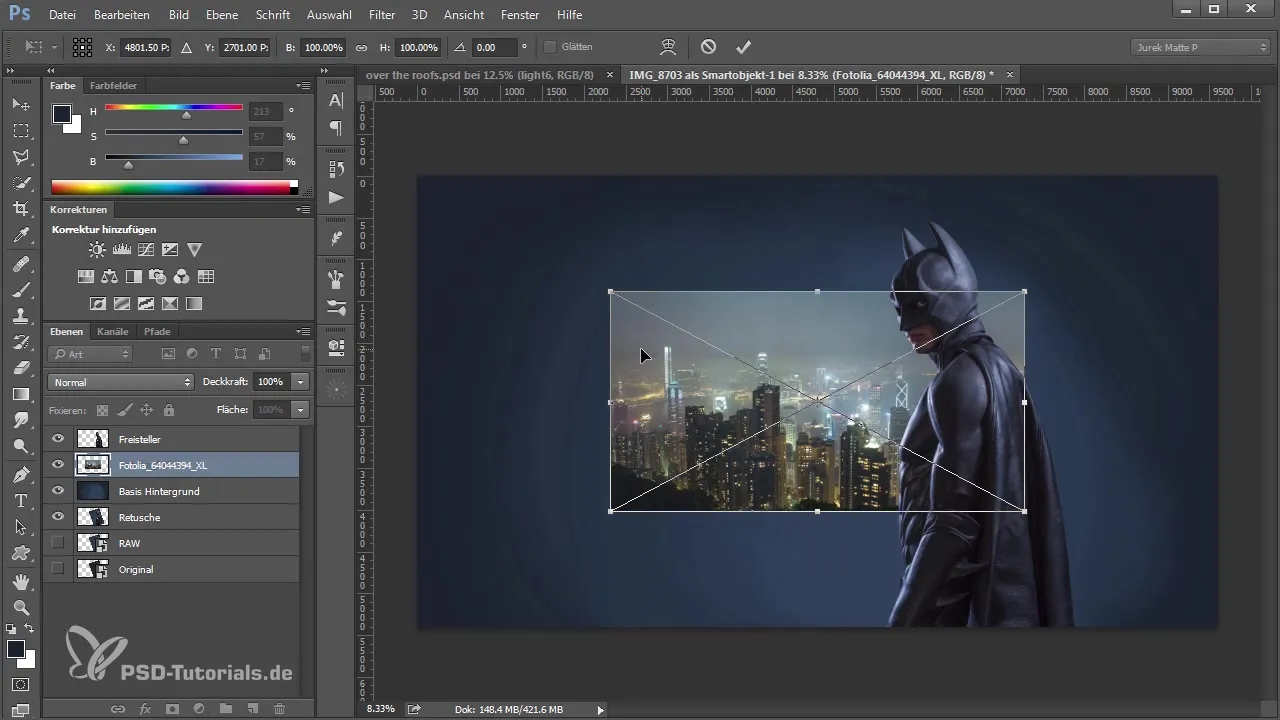
배경 이미지의 수평선이 주요 이미지의 수평선과 일치하는지 확인하십시오. 필요한 경우 적절한 시점을 얻기 위해 이미지를 변형할 수 있습니다.

6. 색상 및 이미지 조정
배경이 추가된 후, 모든 색상이 조화를 이루는지 최종 점검을 하는 것이 좋습니다. 카메라 로우 필터로 가서 색온도와 대비를 조정하십시오. 이미지를 더 생동감 있게 만들기 위해 채도 및 선명도를 조정해야 합니다.
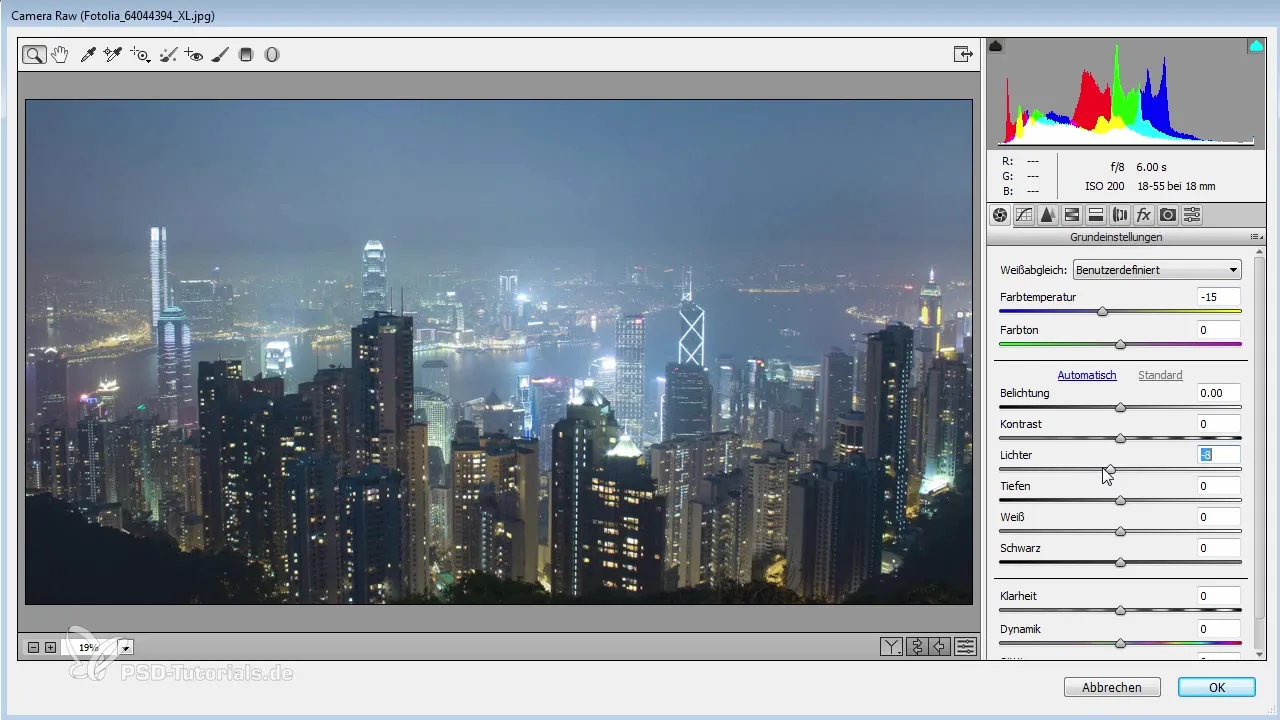
작은 변화가 전체 이미지에 큰 영향을 미칠 수 있다는 점을 기억하세요. 진행 상황을 정기적으로 저장하고 다양한 조합을 시도하여 최상의 결과를 얻으세요.
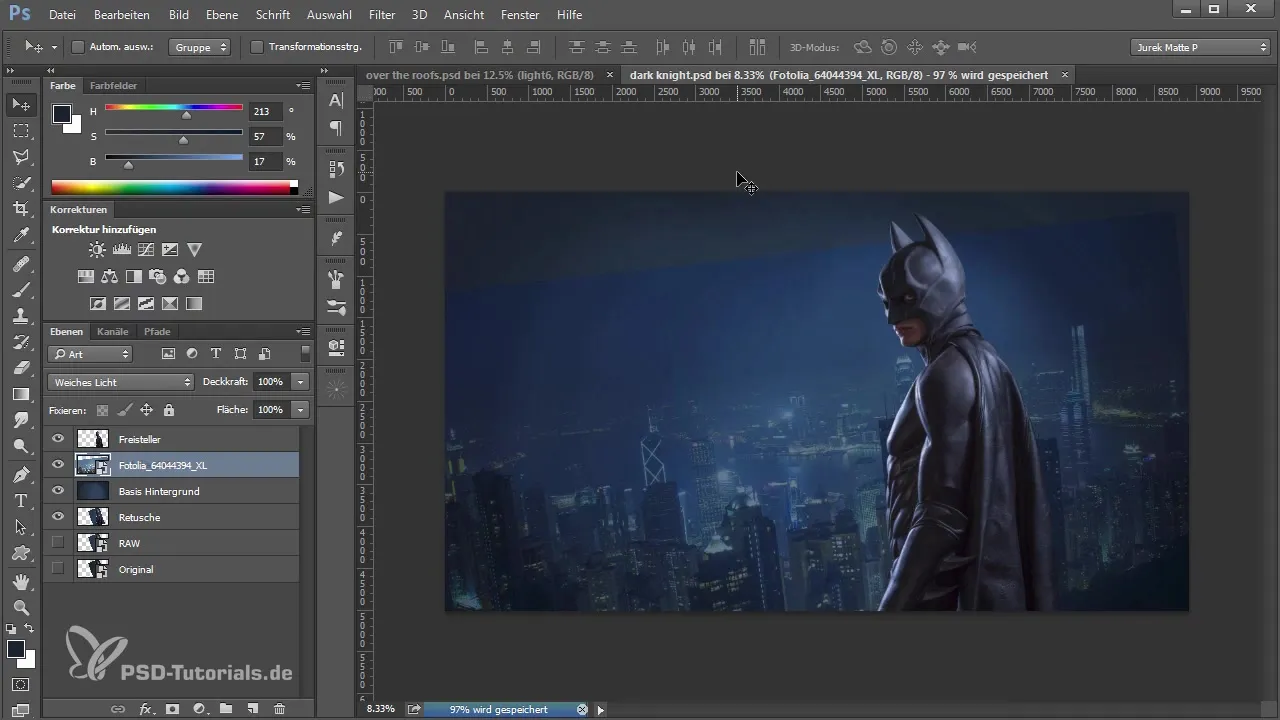
요약 – 포토샵에서의 창의적인 이미지 디자인: 배경 디자인 및 최적화
이 안내서에서는 포토샵에서의 이미지 편집 창의적 과정을 안내하였습니다. 이미지 컷을 효과적으로 조정하고 배경을 최적화하며 색상을 조화롭게 하는 방법을 배웠습니다. 이 기술들을 사용하여 인상적인 결과를 얻고 디지털 아트의 능력을 계속 발전시키세요.
자주 묻는 질문
포토샵에서 이미지 컷을 어떻게 조정할 수 있나요?자르기 도구를 선택하고 원하는 비율(예: 16:9)을 설정하여 이미지 컷을 조정할 수 있습니다.
원하지 않는 요소를 제거하는 가장 좋은 방법은 무엇인가요?스탬프 도구나 클론 도구가 효과적으로 원하지 않는 요소를 리터칭하고 제거하는 데 이상적입니다.
이미지에 비네트를 추가하려면 어떻게 하나요?부드러운 전환을 만들기 위해 블러 필터를 적용하고 브러시 팁을 조정하여 비네트를 만들 수 있습니다.
내 이미지의 색상 수정이 얼마나 중요한가요?색상 수정은 이미지의 분위기에 영향을 미치고 조화로운 색상을 보장하는 데 결정적입니다.
내 배경이 조화롭게 보이게 하려면 어떻게 해야 하나요?배경을 "부드러운 빛" 모드로 설정하고 배경의 색상과 원본 이미지의 시점을 조정해야 합니다.


